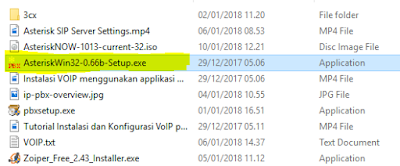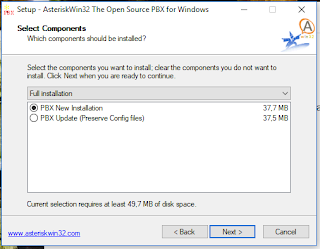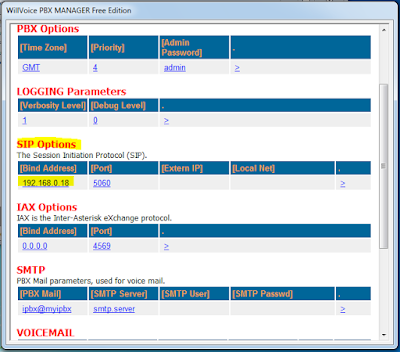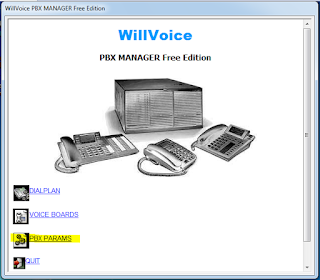Cara Riset Keyword dengan Google Keyword Planner Terbaru Khusus bagi Pemula
Memiliki sebuah website atau blog yang banyak pengunjung atau trafik, merupakan impian seorang blogger.Untuk mewujudkan impian tersebut, seorang blogger tidak boleh sembarangan di dalam membuat artikel yang akan dipost di blognya. Cara membuat artikel pun harus mengikuti kaidah-kaidah seo friendly. Tema artikel harus jelas, kemudian menentukan kata kuncinya.
Pada saat membuat artikel harus mengetahui terlebih dahulu, apakah artikel dengan kata kunci yang ditarget tersebut ada pencarinya atau tidak, berapa jumlah pencarinya di mesin pencari google.
Salah satu fungsi riset keyword adalah proses untuk mengetahui jumlah pencarian kata kunci di mesin pencari.
Berikut ini akan dibahas 9 cara riset keryword dengan Google Keyword Planner.
- Pastikan anda memiliki email di gmail.com, dan umur anda di profil google paling tidak 18 tahun, jika belum 18 tahun, maka anda tidak bisa menggunakan tool ini.
-
Masuk ke google keyword planner https://adwords.google.com/intl/id_id/home/tools/keyword-planner/.

- Klik link MULAI GUNAKAN KEYWORD PLANNER, maka akan muncul tampilan untuk login

-
Ketik email dan password dengan benar, kemudian klik tombol BERIKUTNYA, akan muncul tampilan berikut :

-
Ketik email dan password dengan benar, kemudian klik link yang ditunjuk panah merah (Tidak usah gunakan pembuatan akun terpadu ini).

-
Klik tombol Simpan dan lanjutkan.

-
Klik Tombol Kunci Inggris, kemudian piliah menu Keyword Planner

-
Klik Telusuri kata kunci baru. Di sini bisa melakukan riset kata kunci dan mencari kata kunci turunannya yang cocok dengan artikel kita.

- 1 : Masukan kata kunci yang akan di-riset.
2 : jika ngin mencari kata kunci dari sebuah website.
3 : bersaarkan kategori yang disediakan google.
6 : google.
5 : Periode data yang ada di google. Kemudian klik tombol Dapatkan Ide, akan muncul hasilnya sperti pada tampilan berikut :

Hasil dari pencarian tersebut, buakan hanya jumlah pecarian per bulan, tetapi juga muncul keyword-keyword turunan yang berhubungan dengan keyword utama.
Itulah 9 cara riset keyword menggunakana tool gratis dari google yaitu Google Keyword Planner.